Zelle® solo debe usarse para enviar o recibir dinero con personas que conoce y en las que confía. Antes de utilizar Zelle® para enviar dinero, usted debe confirmar la dirección de correo electrónico o el número de teléfono móvil en los EE. UU. del destinatario. Ni PNC ni Zelle® ofrecen protección de compras para pagos realizados con Zelle®, por ejemplo, si usted no recibe el artículo por el que pagó o si el artículo no es como se describe o no es como lo esperaba. Para enviar o recibir dinero con Zelle®, ambas partes deben tener una cuenta de cheques o cuenta de ahorros elegible en una institución financiera estadounidense participante. Por lo general, las transacciones se realizan en minutos entre los usuarios inscritos. Si el beneficiario no está inscrito, el pago expirará después de 14 días calendario. Consulte los Términos de uso de Zelle de PNC para ver términos y condiciones adicionales. El uso de Zelle® está sujeto y condicionado al cumplimiento de los términos y condiciones establecidos en los Términos de uso de PNC para Zelle®

Su guía para usar

Revise esta página para obtener información sobre cómo usar Zelle® con las personas y empresas elegibles que usted conozca y sean de su confianza.[1]
Inscríbase en Zelle® a través de la aplicación de la banca móvil PNC Mobile[2]
Si no tiene la aplicación de la banca móvil de PNC, descárguela de Google Play o de la App Store, luego siga los pasos para inscribirse en Zelle®.
- Inicie sesión en la aplicación de la banca móvil de PNC con su nombre de usuario y contraseña de la banca en línea.
- Toque Enviar dinero con Zelle®.
- Lea los mensajes en las pantallas de inscripción de Zelle® y pulse en la opción EMPEZAR AQUÍ.
- Después de leer los Términos de uso de PNC Zelle®, toque ACEPTO.
- Elije un número móvil de los Estados Unidos. Su número móvil se usará para enviar y recibir pagos. Es posible que se le solicite verificar el número móvil seleccionado. Puede agregar un número diferente o tocar SALTAR ESTE PASO.
- Luego, seleccione la dirección de correo electrónico que usa para la Banca en Línea de PNC. Su dirección de correo electrónico también se puede usar para enviar y recibir pagos. Es posible que se le solicite verificar la dirección de correo electrónico seleccionada.
- Si usted ya está inscrito en Zelle® en otro banco, siga las indicaciones para transferir fácilmente su número de móvil o dirección de correo electrónico para usar con Zelle® en PNC en su lugar.
- Seleccione una cuenta bancaria para enviar y recibir pagos. Las cuentas se pueden actualizar en Configuración de Zelle®. Pulse en la cuenta de PNC que quiera utilizar con Zelle®.
- Revise su información de inscripción para asegurarse de que todo esté correcto.
¡Eso es todo! Ahora, está listo para usar Zelle® con las personas y empresas que usted conozca y sean de su confianza.
Cómo usar Zelle®
Revise estos videos breves para aprender a inscribirse en Zelle®, enviar dinero con Zelle®, recibir dinero con Zelle®, solicitar dinero con Zelle® y dividir un gasto con Zelle®.
Cómo inscribirse en Zelle®
Cómo enviar dinero con Zelle®
Cómo recibir dinero con Zelle®
Cómo solicitar dinero con Zelle®
Cómo dividir un gasto con Zelle®
Enviar dinero con Zelle®
Para enviar dinero a las personas que conoce y en quienes confía a través de Zelle®, siga los pasos a continuación.
Si va a enviar dinero a alguien por primera vez, se le pedirá que verifique su identidad ingresando su PIN de cajero automático o de banca por voz o un código de acceso de un solo uso.
- Paso 1: Acceda a Zelle® desde su aplicación de la banca móvil PNC Mobile.
- Paso 2: Ingrese la dirección de correo electrónico o el número móvil de los Estados Unidos del destinatario.
- Paso 3: Ingrese el monto que quiere enviar.
Utilice Zelle® con la aplicación de la banca móvil PNC Mobile.
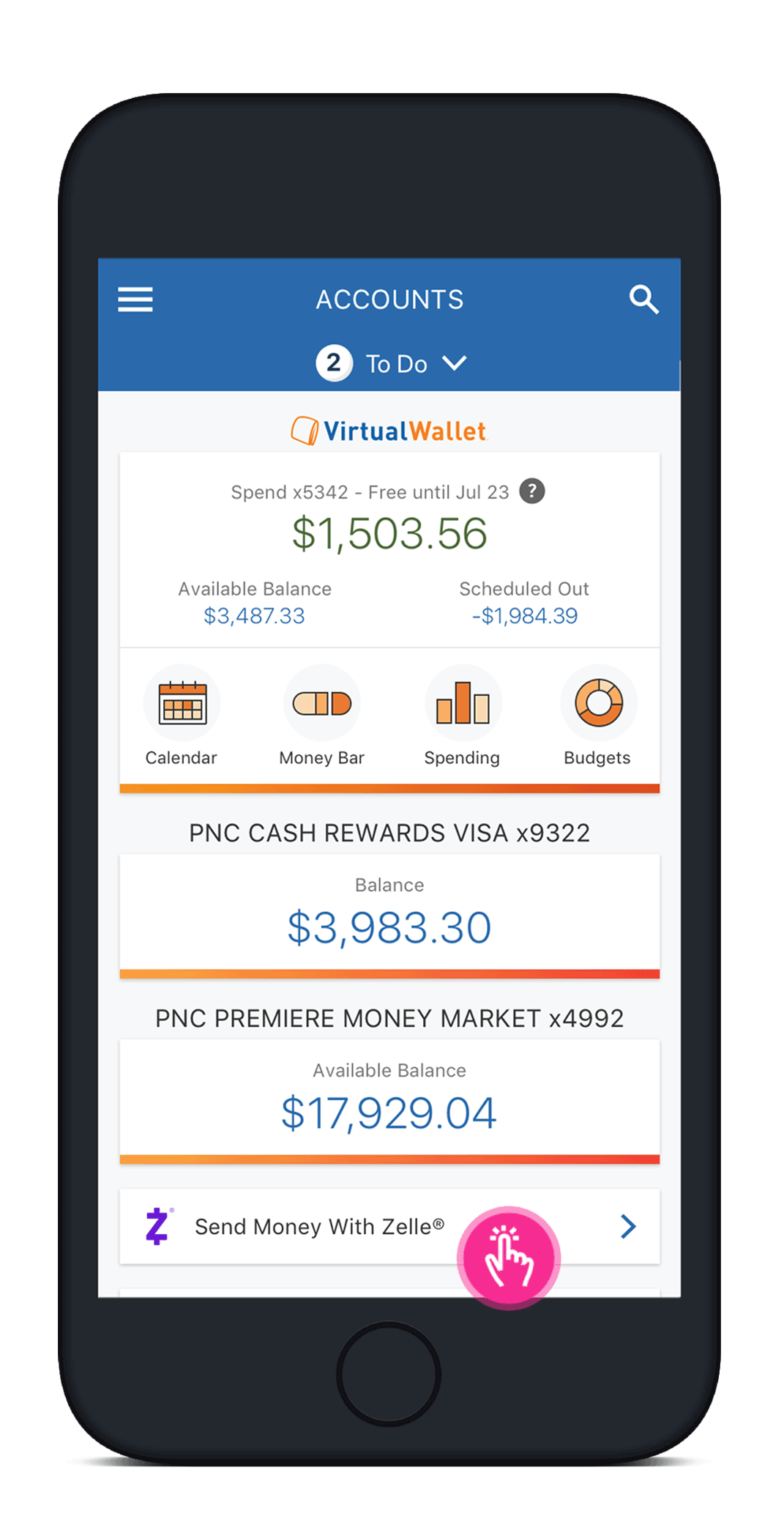
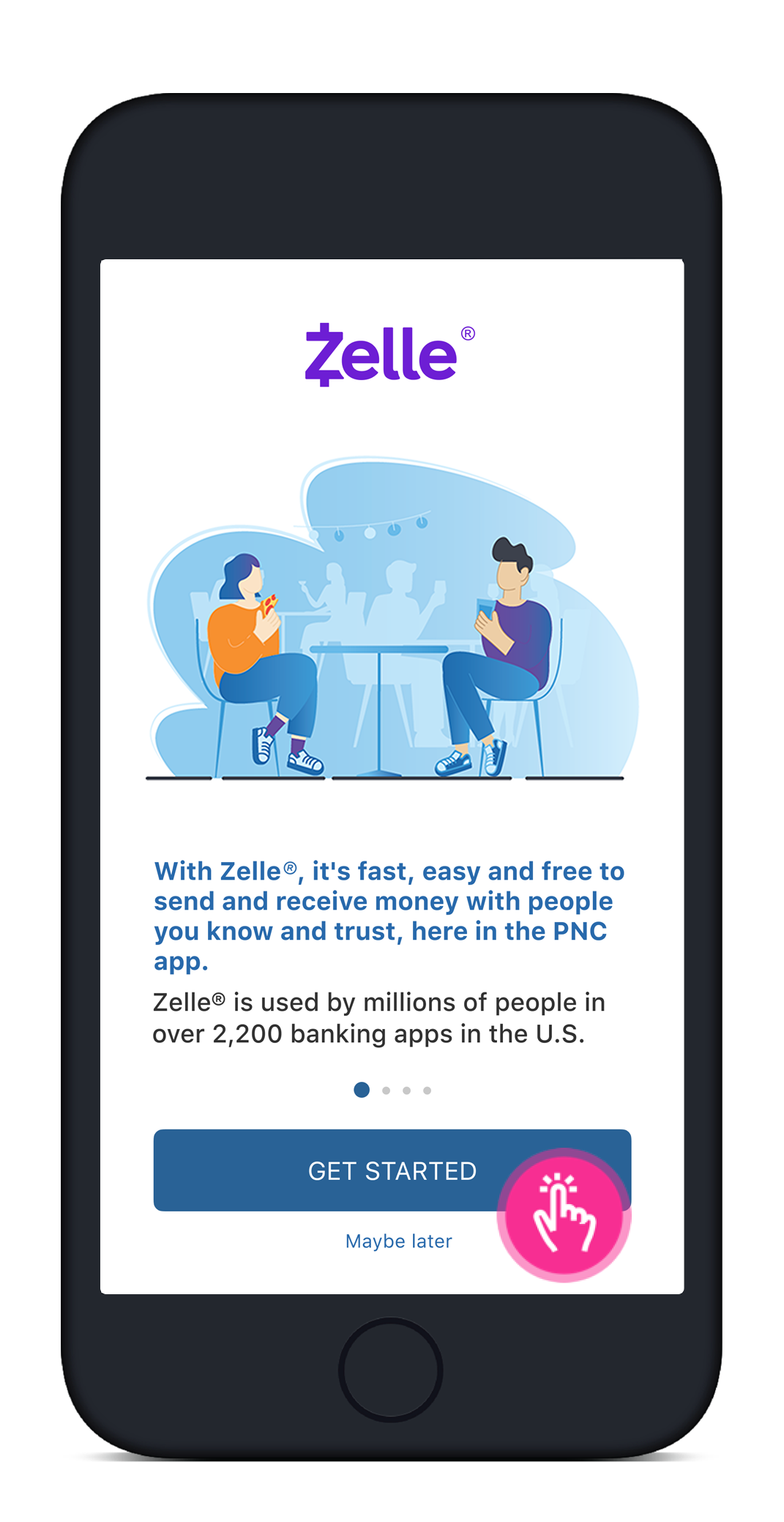
Utilice Zelle® con la aplicación de la banca móvil PNC Mobile.


Su destinatario recibirá un mensaje de texto o una notificación por correo electrónico donde se explicará cómo completar el pago.



Recibir dinero con Zelle®
NOTA: Inscríbase con Zelle® usando la misma dirección de correo electrónico o número de teléfono móvil de los EE. UU. al que se envió el pago. Es posible que deba agregar ese contacto en su cuenta de Banca en Línea de PNC. Después de inscribirse, puede ver el pago en su actividad de Zelle® y en su actividad de cuenta de PNC.
Los destinatarios no inscritos tienen 14 días calendario para responder a la notificación de pago de Zelle®, si usted no está inscrito en Zelle® en un plazo de 14 días, el pago vencerá, y el remitente deberá reenviar el dinero.
Solicitar dinero con Zelle®
Para solicitar dinero a las personas que conoce y en quienes confía a través de Zelle®, siga los pasos a continuación.
Para enviar una solicitud a un número de teléfono móvil de los Estados Unidos, el número móvil ya debe estar inscrito en Zelle®.
- Paso 1: Acceda a Zelle® desde su aplicación de la banca móvil PNC Mobile.
- Paso 2: Ingrese el monto que está solicitando.
- Paso 3: Termine su solicitud.
Utilice Zelle® con la aplicación de la banca móvil PNC Mobile.
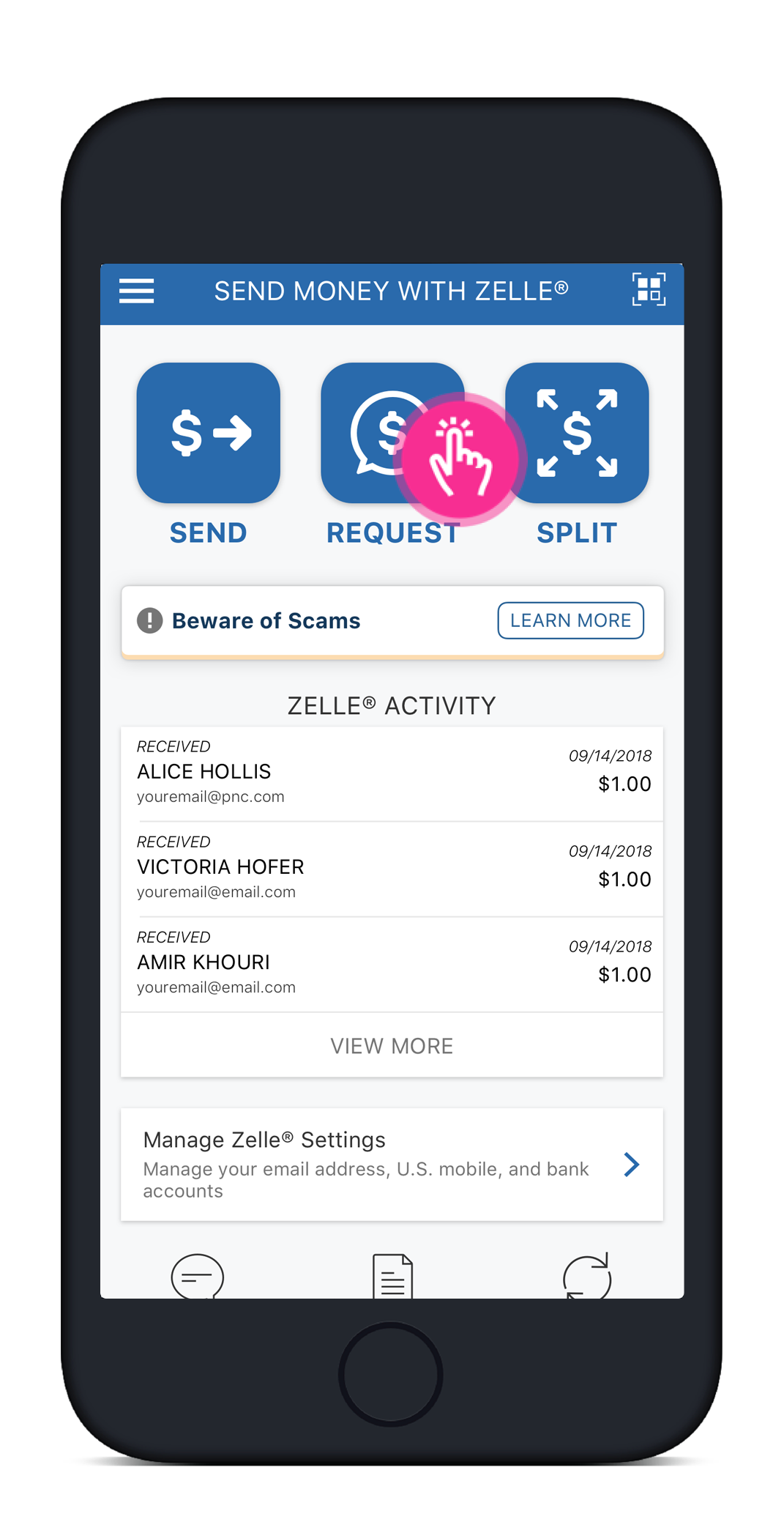
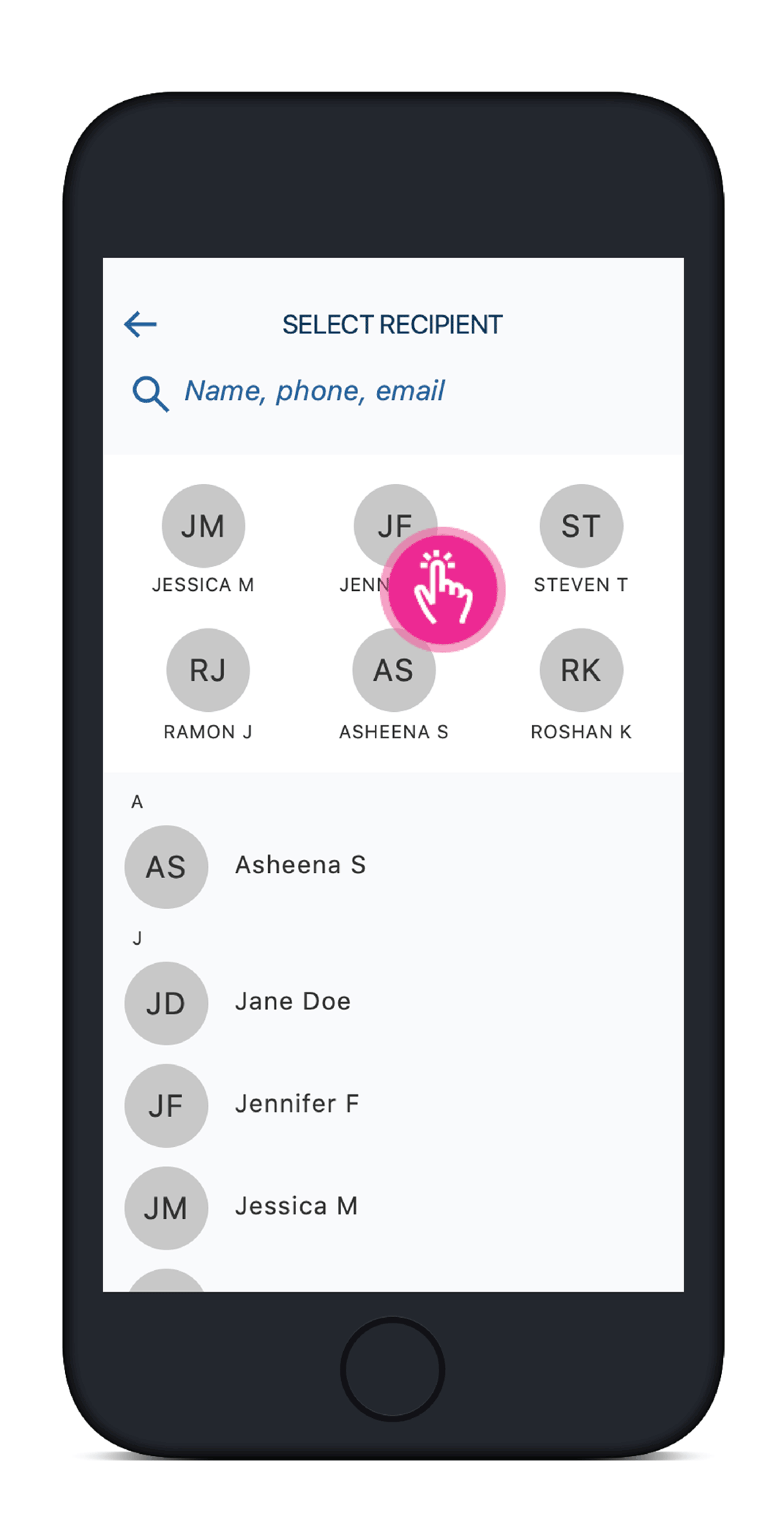
Ingrese el monto de dinero que está solicitando.

Su contacto recibirá una notificación por mensaje de texto o correo electrónico que explica cómo enviarle dinero. Su destinatario tiene 14 días para responder a su solicitud antes que esta venza.


Dividir un gasto con Zelle®
Para dividir un gasto con personas que conoce y en quienes confía al usar Zelle®, siga los pasos a continuación.
Para enviar una solicitud a un número de teléfono móvil de los Estados Unidos, el número móvil ya debe estar inscrito en Zelle®.
- Paso 1: Acceda a Zelle® desde su aplicación de la banca móvil PNC Mobile.
- Paso 2: Ingrese el monto del gasto que desea dividir.
- Paso 3: Verifique y termine su solicitud.
Utilice Zelle® con la aplicación de la banca móvil PNC Mobile.
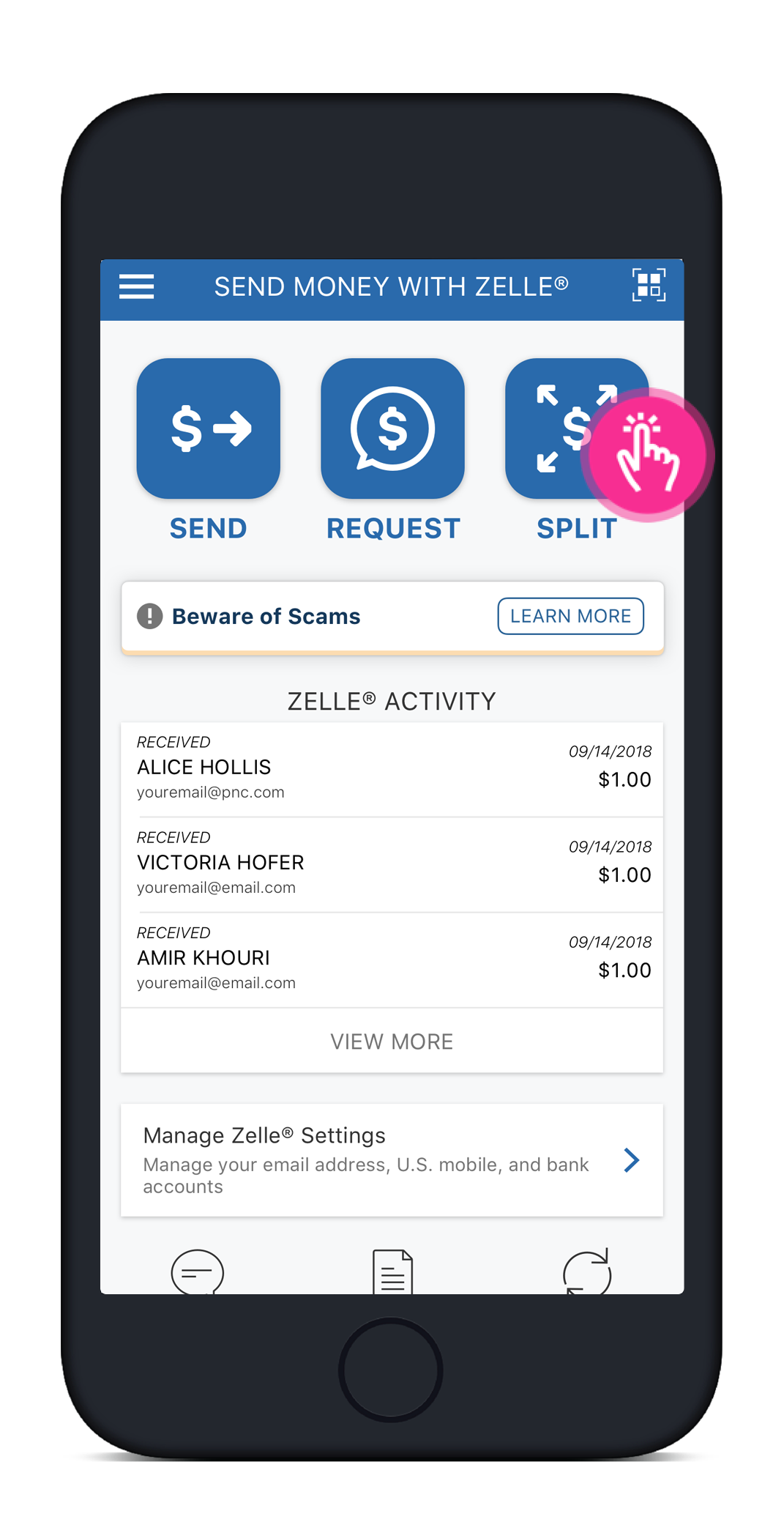
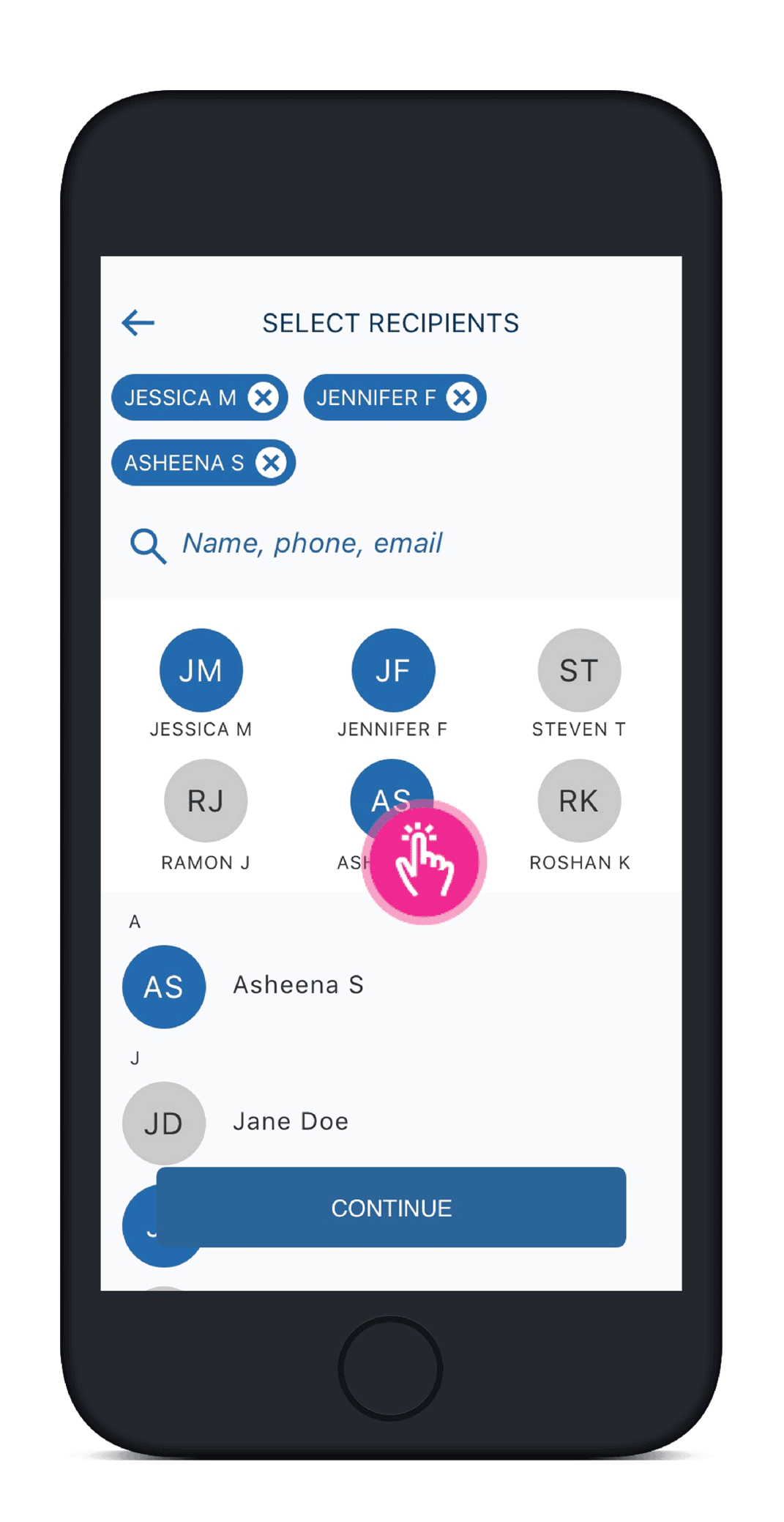
Zelle® calculará la parte equivalente de cada persona.

Se enviará una notificación por mensaje de texto o correo electrónico que explica la solicitud dividida a las personas con quienes usted dividirá un gasto.
Cada persona tiene 14 días para responder a su solicitud de dividir el pago antes de que esta venza.


Usar códigos QR de Zelle®
Una manera rápida y sin contacto de enviar y recibir dinero sin tener que ingresar o compartir su número de teléfono móvil de los Estados Unidos o su dirección de correo electrónico.
Tenga la tranquilidad de saber que está enviando dinero a la persona correcta, sin escribir una dirección de correo electrónico o un número de teléfono móvil de los Estados Unidos. Desde la aplicación de la banca móvil PNC Mobile, usted puede escanear un código QR de Zelle®, encontrar fácilmente a un amigo, familiar o empresa elegible y enviarles dinero rápidamente.
Beneficios
- Es muy fácil empezar. La próxima vez que necesite pagarle a alguien, solo pida su código QR de Zelle®.
- Solicitar dinero es fácil, simplemente comparta su código QR de Zelle®.
- Envíe dinero más rápido sin tener que ingresar manualmente la información de contacto.
Recuerde usar Zelle® únicamente con las personas y empresas elegibles que conozca y sean de su confianza.
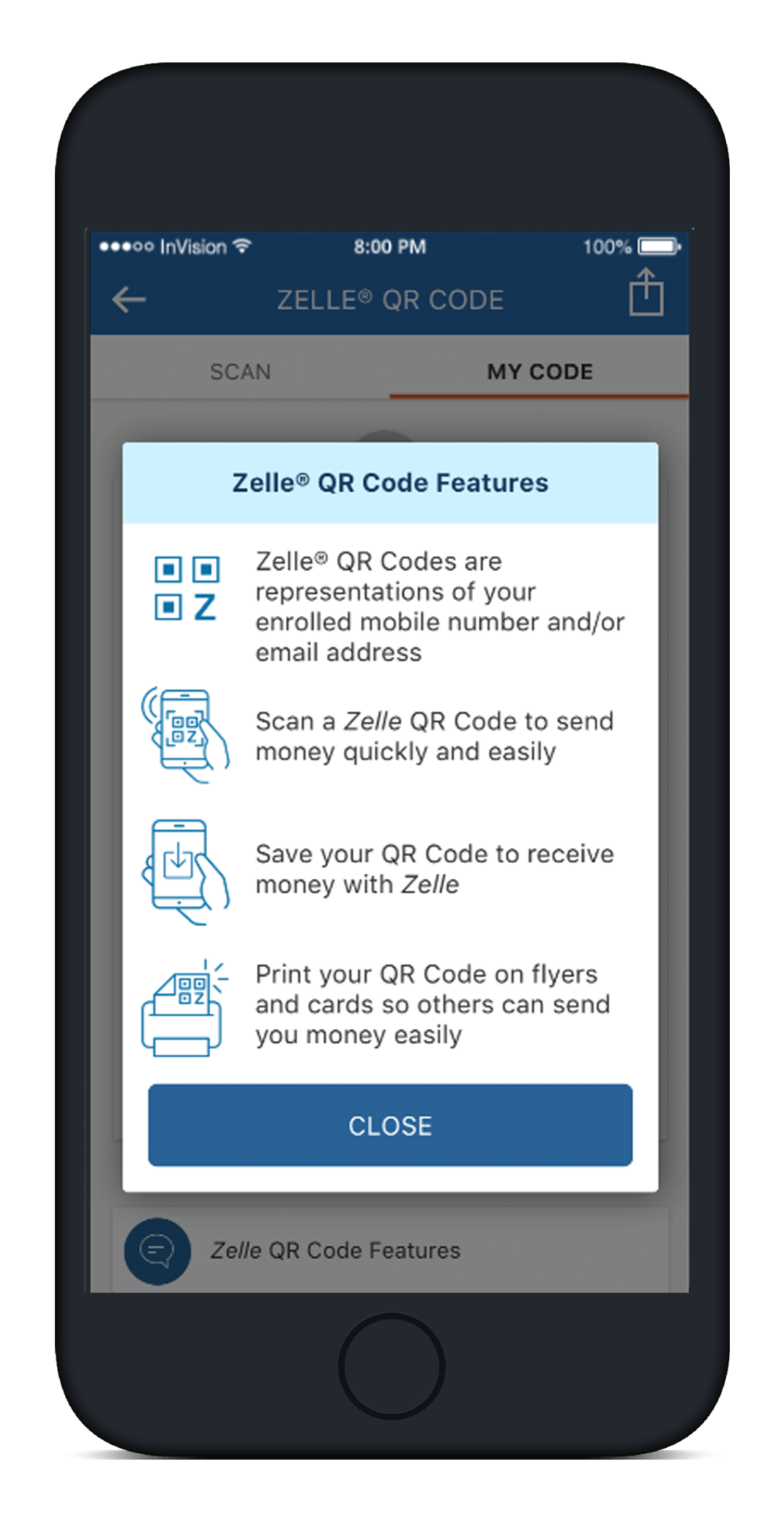
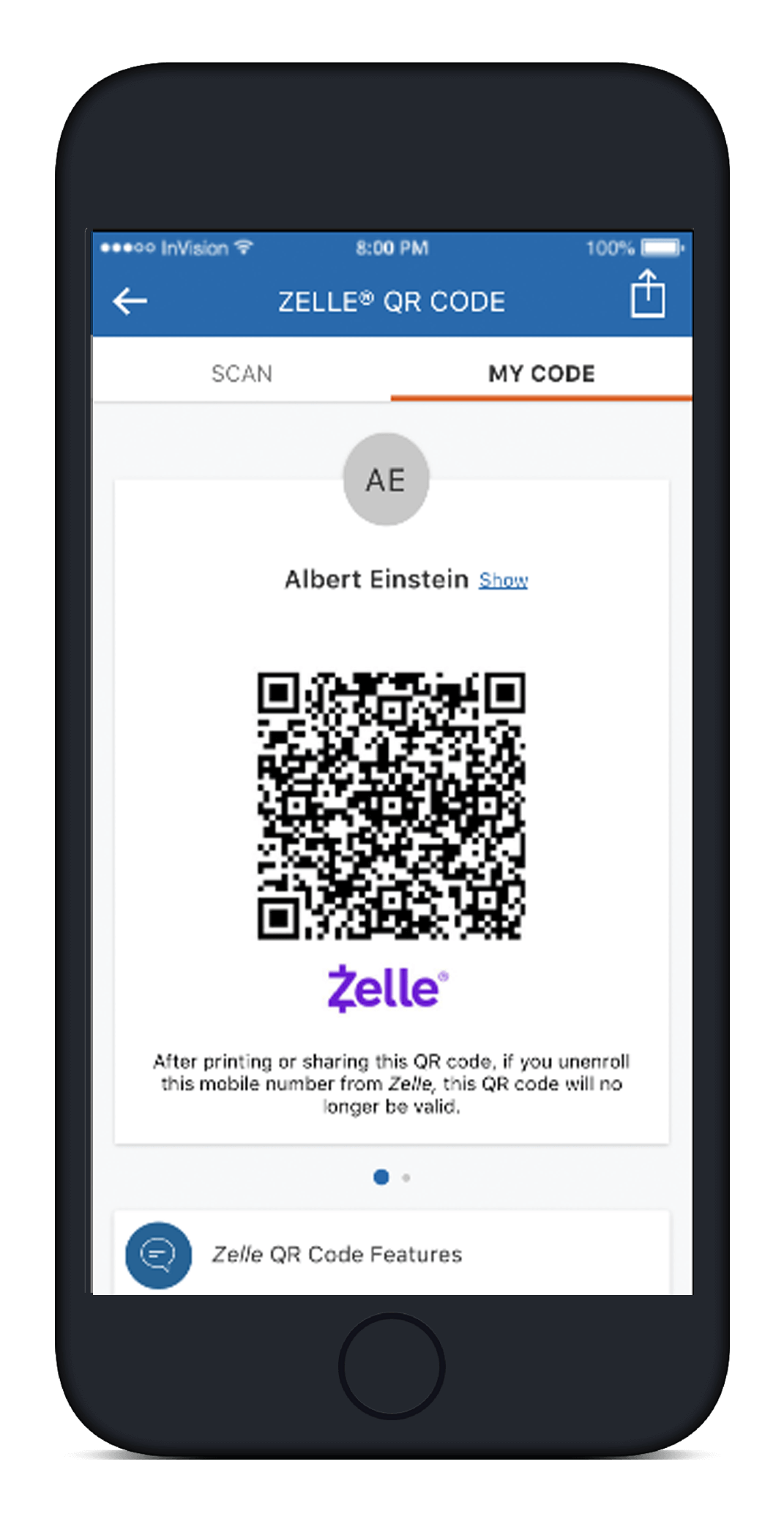
Para enviar dinero:
- Navegue hasta “Enviar dinero con Zelle®” desde el menú (las tres barras en la esquina superior izquierda) en la aplicación de la banca móvil PNC Mobile, toque “Enviar”, luego toque el ícono del código QR que aparece en la parte superior de la pantalla “Seleccionar destinatario”.
- Se activará la cámara de su teléfono. Para enviar dinero usando un código QR de Zelle®, simplemente apunte su cámara sobre el código QR de Zelle® del beneficiario, ingrese el monto, toque “Enviar” y ¡el dinero estará en camino!
- Para recibir dinero, puede localizar su propio código QR de Zelle® tocando la pestaña “Mi código”.
- Desde allí puede ver su código QR y usar los íconos de imprimir y compartir para enviar un mensaje de texto, correo electrónico o imprimir su código QR de Zelle®.
- Para solicitar dinero compartiendo su código QR de Zelle®, seleccione “Solicitar” en la pantalla de inicio, toque el ícono de código QR en la parte superior de la pantalla “Seleccionar beneficiario”, luego comparta su código QR de Zelle® o haga que el usuario de Zelle® inscrito escanee su código QR directamente desde su pantalla.
- También puede ubicar su código QR de Zelle® abriendo la aplicación de banca móvil PNC Mobile, navegando a “enviar dinero con Zelle®” y haciendo clic en la opción de configuración de Zelle®. Desde allí, puede ver su código QR de Zelle® en la pestaña “Mi código”.
Usted puede tener un código QR de Zelle® para cada dirección de correo electrónico o número de teléfono móvil de los Estados Unidos que haya inscrito. Para encontrar su código QR de Zelle®, navegue hasta Zelle® en la aplicación de la banca móvil PNC Mobile, toque en “Enviar,” luego toque el ícono de código QR que aparece en la parte superior de la pantalla “Seleccionar beneficiario”. Toque la pestaña “Mi código” y deslice para ver todos sus códigos QR de Zelle®.
También puede ubicar su código QR de Zelle® abriendo la aplicación de banca móvil PNC Mobile, navegando a “enviar dinero con Zelle®” y haciendo clic en la opción de configuración de Zelle®. Desde allí, puede ver su código QR de Zelle® en la pestaña “Mi código”.
Si usted no está inscrito en Zelle®, escanear un código QR de Zelle® no lo inscribirá en Zelle®. Antes de escanear un código QR de Zelle®, debe abrir la aplicación de la banca móvil PNC Mobile, navegar hasta Zelle® y seguir las instrucciones para inscribirse. Una vez que usted se haya inscrito, puede escanear el código QR de Zelle® desde la aplicación de la banca móvil PNC Mobile.
Si el banco o la cooperativa de ahorro de un amigo no ofrece la capacidad de escanear un código QR de Zelle®, su amigo aún puede enviarle dinero con Zelle® usando la dirección de correo electrónico o el número de teléfono móvil de los Estados Unidos que usted haya inscrito.
No, cada código QR de Zelle® es específico para cada número de teléfono móvil de los Estados Unidos o dirección de correo electrónico individual. Si cambia su número de teléfono móvil de los Estados Unidos o su dirección de correo electrónico, el código QR de Zelle® cambiará. Debe compartir su nuevo código QR de Zelle® para recibir dinero. El dinero que se envía a un código QR de Zelle® que no está relacionado con una dirección de correo electrónico o un número de teléfono móvil de los Estados Unidos inscrito no será entregado a menos que usted vuelva a inscribir la dirección de correo electrónico o el número de teléfono móvil de los Estados Unidos asociado al código QR de Zelle®.
Si usted no vuelve a inscribir la dirección de correo electrónico o el número de teléfono móvil de los Estados Unidos anteriormente relacionado con ese código QR de Zelle®, el pago vencerá después de 14 días.
Si usted ya no tiene acceso al número de teléfono móvil o la dirección de correo electrónico, el remitente debe cancelar el pago y enviar el dinero usando el nuevo código QR de Zelle®.



